- Тип техники
- Бренд
Просмотр инструкции моноблокa Lenovo ThinkCentre M70z, страница 30
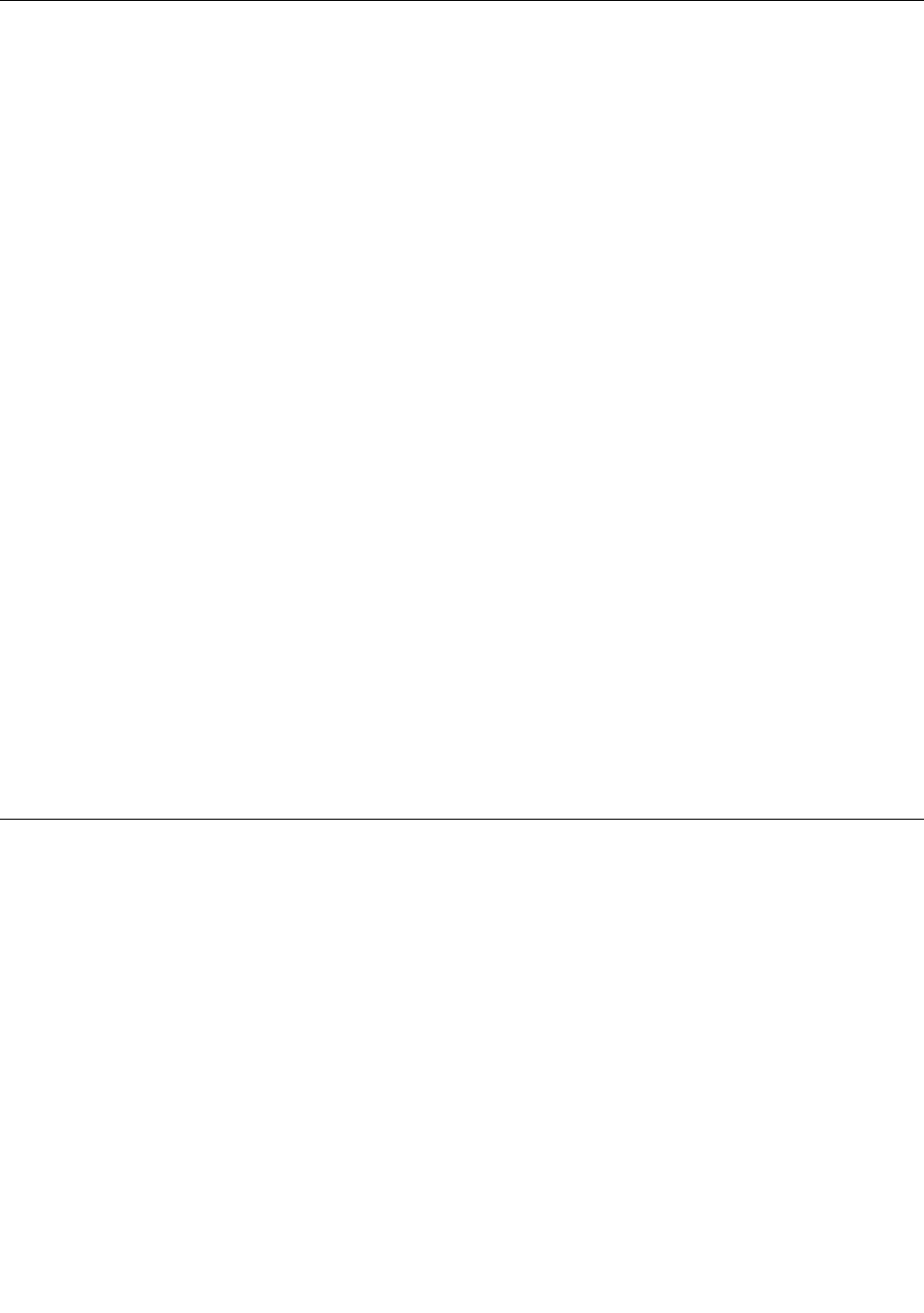
Установкаипереустановкадрайверовустройств
Передтемкакустанавливатьилипереустанавливатьдрайверыустройств,убедитесь,что
операционнаясистемаустановленаичтоувасестьдокументацияиносителипрограммныхсредств
дляустройства.
Драйверыустройств,которыезавод-производительустановилнавашемкомпьютере,находятся
нажесткомдискекомпьютера(обычнонадискеC:)вподкаталогеSWTOOLS\DRIVERS.Новейшие
драйверыдляустройств,установленныхзаводом-изготовителем,можнонайтинавеб-странице
http://www.lenovo.com/support.Прочиедрайверыустройствнаходятсянаносителяхпрограмм,
прилагаемыхксоответствующимустройствам.
Чтобыустановитьилипереустановитьдрайверустройства,установленногоназаводе,действуйте
следующимобразом:
1.Включитекомпьютер.
2.ВоспользуйтесьПроводникомWindowsилизначкомМойкомпьютер,чтобыотобразитьдерево
каталоговжесткогодиска.
3.ПерейдитевкаталогC:\SWTOOLS
4.ОткройтепапкуDRIVERS.ВпапкеDRIVERSестьнесколькопапок,именакоторыхсоответствуют
различнымустройствам(например,AUDIOилиVIDEO).
5.Откройтепапкусдрайвераминужногоустройства.
6.Выполнитеодноизследующихдействий:
•НайдитевподпапкеустройствафайлSETUP.exe.Дваждыщелкнитепоэтомуфайлуиследуйте
инструкциямнаэкране,чтобызавершитьустановку.
•НайдитевподпапкеустройствафайлREADME.txtилидругойфайлсрасширением.txt.В
имениэтогофайламожетбытьуказаноназваниеоперационнойсистемы,например,WIN98.txt.
ВфайлеTXTсодержитсяинформацияпоустановкедрайвераустройства.Чтобывыполнить
установку,следуйтеинструкциям.
•Есливподпапкеустройстваестьфайлсрасширением.inf,ивыхотитеустановитьдрайвер
устройствасиспользованиемфайлаINF,тонайдитевинформационнойсистемеWindows
Справкаиподдержкаподробноеописаниеустановкидрайверовустройств.
Решениепроблем,связанныхсвосстановлением
ЕслизагрузитьрабочеепространствоRescueandRecoveryилисредуWindowsнеудаётся,то
выполнитеодноизследующихдействий:
•ЗагрузитерабочеепространствоRescueandRecoveryсрезервногоносителя.Смотритераздел
“Созданиеииспользованиерезервныхносителей”настранице20.
•Используйтеносителивосстановлениявслучаях,есливосстановитьсистемудругимиметодами
неудалось,ивыхотитевосстановитьсодержимоежесткогодискадозаводскогосостояния.
Смотритераздел“Созданиеииспользованиеносителейвосстановления”настранице17.
Примечание:ЕслизагрузитьрабочеепространствоRescueandRecoveryилисредуWindowsс
резервныхносителейилисносителявосстановлениянеудается,возможно,соответствующее
резервноеустройство(внутреннийжесткийдиск,жесткийдискUSB,обычныйдискилидругие
внешниеустройства)незадановкачествепервогоустройствазагрузкивпоследовательности
устройствзагрузки.Вначалеубедитесь,чтоустройствоаварийнойзагрузки,котороевыпланируете
использовать,задановпоследовательностиустройствзагрузкипрограммыSetupUtilityвкачестве
первогоустройствазагрузки.Дополнительнуюинформациюовременномилипостоянномизменении
последовательностиустройствзагрузкисмотритевразделе“Каквыбратьзагрузочноеустройство”
22ThinkCentre:Руководствопользователя
Ваш отзыв будет первым



